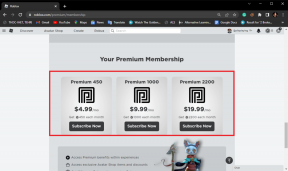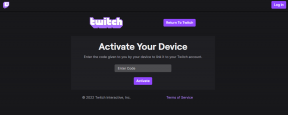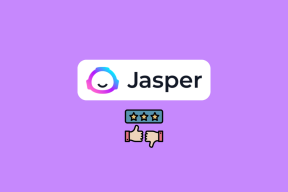Как использовать CCleaner для очистки контекстного меню в Windows
Разное / / February 14, 2022
Я долго искал способы удалить громоздкие ненужные элементы, закрепленные в моем контекстном меню Windows, из некоторых инструментов, которые я устанавливаю в своей системе. Некоторые из этих пунктов контекстного меню необходимы, но многие из них мы никогда не используем, и они просто добавляют беспорядок.

Я сталкивался с методами удалить пункты контекстного меню но некоторые обязательны сложное редактирование реестра в то время как другие требовали работы с дрянными инструментами.
Сегодня я покажу вам, как вы можете использовать CCleaner для очистки контекстного меню в Windows. CCleaner не нуждается в представлении и если вы долгое время были пользователем ПК с Windows, маловероятно, что вы не слышали об этом чудовищном инструменте очистки.
Итак, давайте воспользуемся этим инструментом, чтобы избавиться от беспорядка на нашем компьютере.
Очистка контекстного меню с помощью CCleaner
Шаг 1: Скачайте и установите CCleaner. на вашем компьютере, если вы еще не используете его. Если на вашем компьютере установлена версия CCleaner ниже 3.2, вам также придется обновить ее до последней версии. После того, как вы установили приложение, запустите его с правами администратора (щелкните правой кнопкой мыши значок программы, нажмите
Запустить от имени администратора).
Шаг 2: После запуска инструмента перейдите к Инструменты и выберите Запускать.
Шаг 3: В «Автозагрузке» перейдите на вкладку «Контекстное меню», и вы увидите все сторонние приложения, которые закрепились в контекстном меню, вызываемом правой кнопкой мыши. Просто выберите те, которые вы хотите отключить, и нажмите кнопку отключения один за другим. Контекстное меню будет организовано на основе контекстного меню, в котором они появляются (файлы, каталоги и т. д.).
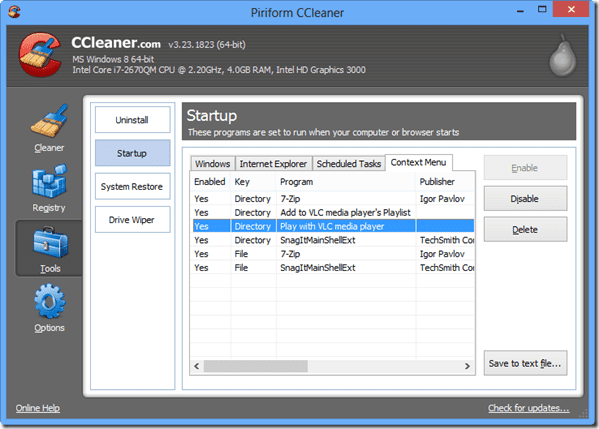
Шаг 4: После отключения записи перезапустите проводник Виндоус чтобы увидеть изменения. Отныне вы не увидите конкретную запись в контекстном меню.
Приложение также дает вам возможность удалить конкретную запись, но если вы выберете ее, вы не сможете восстановить эту опцию обратно в контекстное меню. Удаление пункта контекстного меню никак не повлияет на установленную программу. Программа также позволяет экспортировать список программ, закрепленных в контекстном меню, в текстовый файл.
Вывод
CCleaner — один из самых простых инструментов для очистки ярлыков контекстного меню без сложных опций и обходных путей редактирования реестра. На этот раз CCleaner действительно впечатлил меня, и я уверен, что они продолжат делать это и в будущем.
Последнее обновление: 02 февраля 2022 г.
Вышеупомянутая статья может содержать партнерские ссылки, которые помогают поддерживать Guiding Tech. Однако это не влияет на нашу редакционную честность. Содержание остается беспристрастным и аутентичным.